Heim >Software-Tutorial >Bürosoftware >So importieren Sie externe Daten in Excel
So importieren Sie externe Daten in Excel
- 王林nach vorne
- 2024-03-20 22:51:151389Durchsuche
PHP-Editor Zimo zeigt Ihnen, wie Sie externe Daten in Excel importieren. In der modernen Arbeit wird die Datenverarbeitung immer wichtiger und Excel-Tabellen sind ein häufig verwendetes Datenverarbeitungstool. In diesem Artikel erfahren Sie, wie Sie die integrierten Funktionen von Excel verwenden, um externe Daten einfach zu importieren und so Ihre Datenverarbeitung effizienter und komfortabler zu gestalten.
1. Erstellen Sie ein neues Excel-Arbeitsblatt und klicken Sie auf die Menüdatenspalte.
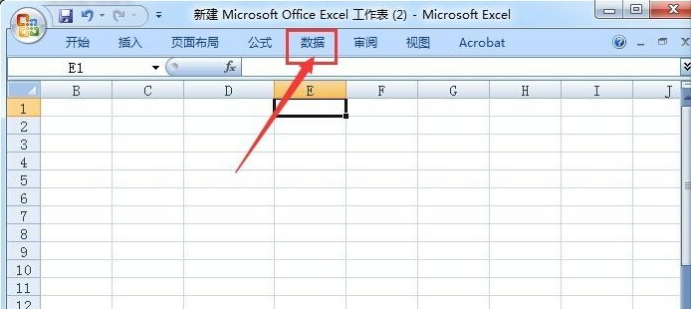
2. Öffnen Sie die Dropdown-Symbolleiste des Datenmenüs und wählen Sie „Externe Daten abrufen“.
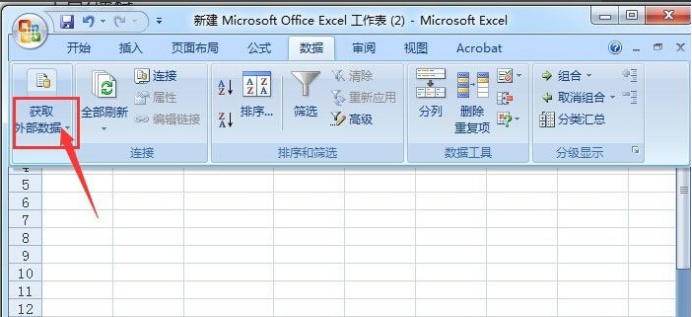
3. Unter den mehreren Möglichkeiten, externe Daten zu beziehen, wähle ich jetzt Aus Text.
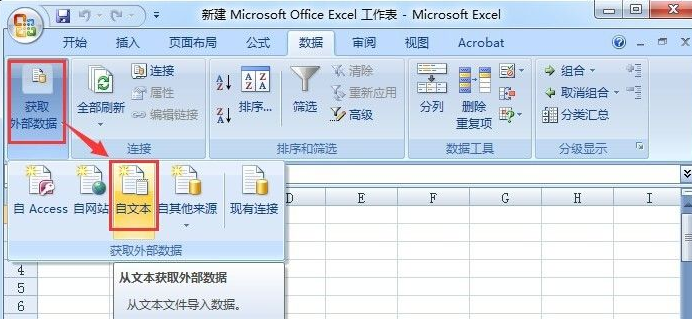
4. Ein Dialogfeld zum Importieren von Textdateien wird angezeigt. Wählen Sie den Speicherort der Textdatei aus, die Sie importieren möchten, und klicken Sie schließlich auf „Importieren“.

5. Der nächste Schritt besteht darin, Text mit fester Breite zu importieren. Wählen Sie den am besten geeigneten Dateityp aus und klicken Sie auf Weiter.
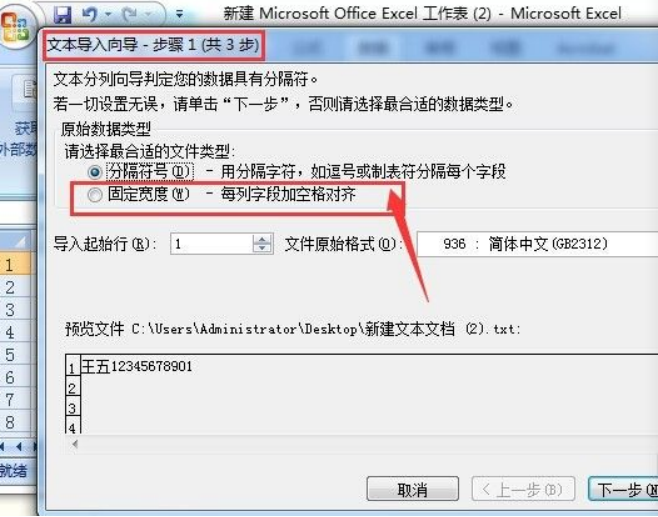
6. Sie können die importierten Daten in Spalten aufteilen und Spaltenzeilen erstellen. Klicken Sie dann beim Importieren auf Weiter.
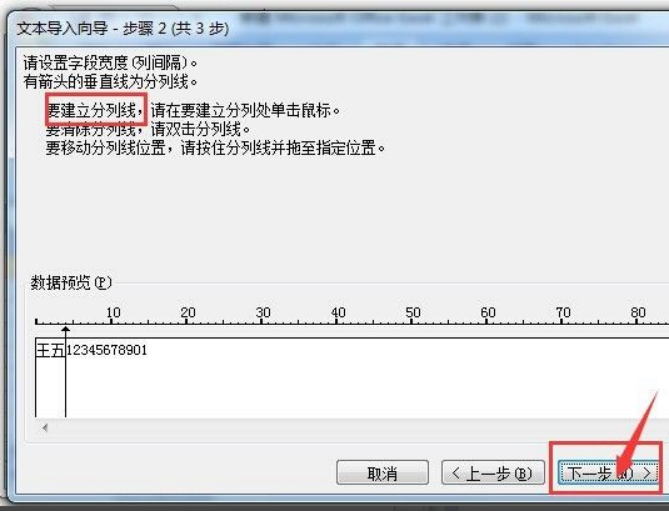
7. Stellen Sie dann das Datenformat auf Normal ein und klicken Sie auf Fertig stellen.
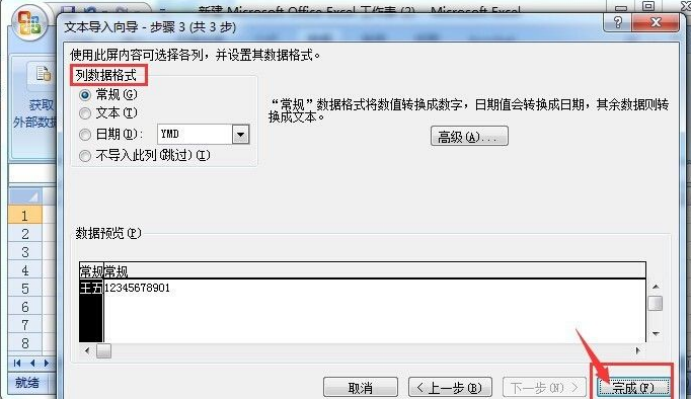
8. Geben Sie im Popup-Dialogfeld den Speicherort der importierten Daten ein oder wählen Sie sie mit der Maus aus und klicken Sie auf OK.
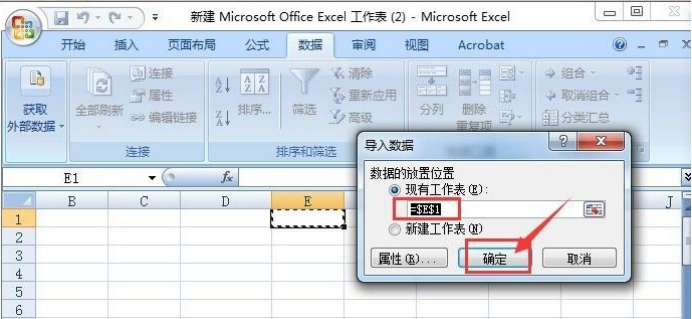
9. Nun sind die extern importierten Daten abgeschlossen.
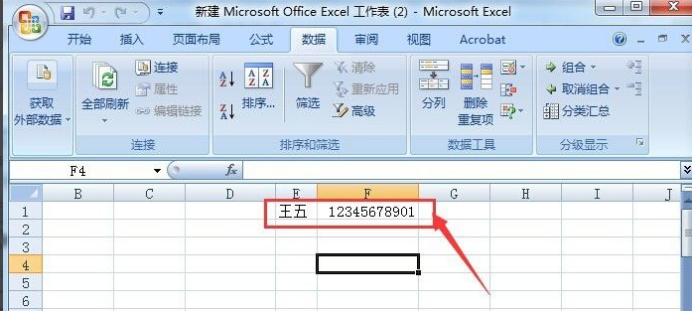
Nachdem wir die oben genannten detaillierten Schritte erklärt haben, nehmen wir das Importieren einfacher Daten als Beispiel, um Ihnen zu zeigen, wie Sie mit kleinen Datenmengen arbeiten können Sie müssen noch einige einfache und praktische Methoden beherrschen, die mehr manuelle Eingaben reduzieren und die Arbeitseffizienz verbessern können.
Das obige ist der detaillierte Inhalt vonSo importieren Sie externe Daten in Excel. Für weitere Informationen folgen Sie bitte anderen verwandten Artikeln auf der PHP chinesischen Website!

